Thông tin liên hệ
- 036.686.3943
- admin@nguoicodonvn2008.info

Hệ điều hành Macintosh hay còn gọi là macOS là hệ điều hành được Apple thiết kế chính thức cho các máy tính Mac. Nó dựa trên hệ điều hành Unix. Các chương trình mã hóa được dựa trên công nghệ phát triển trong khoảng từ năm 1977 đến 1985 tại NeXT, một công ty được thành lập bởi Steve Jobs trước khi Apple ra đời.
Khi người dùng cài đặt lại hệ điều hành macOS, họ có thể gặp phải lỗi UNTRUSTED_CERT_TITLE
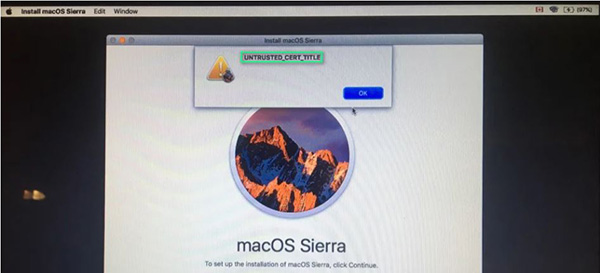
Nguyên nhân chính dẫn đến vấn đề này là do cài đặt ngày giờ trên hệ thống chưa chuẩn xác. Dưới đây là các phương pháp có thể giải quyết được lỗi này.
Bạn có thể sử dụng phương pháp này nếu vẫn đang dùng những hệ điều hành macOS cũ.
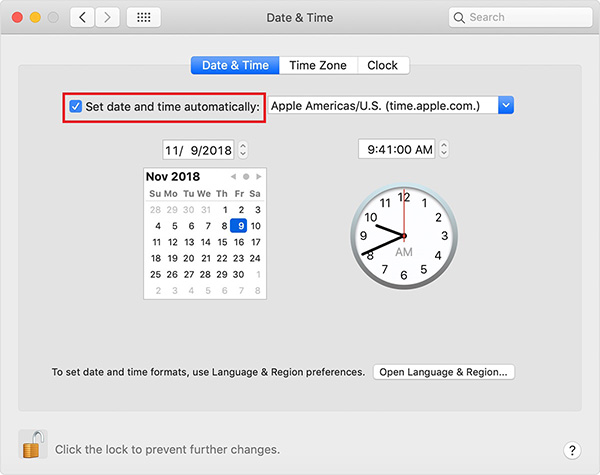
Hãy sử dụng phương pháp này nếu bạn không còn truy cập vào được phiên bản macOS cũ.
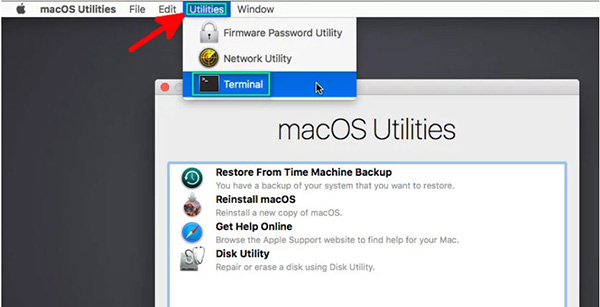
date
Lệnh này sẽ đưa ra kết quả ngày giờ hiện tại trên hệ thống. Nó có thể bị đẩy lùi lại năm 2001 vì lí do nào đó, nên hãy cài đặt lại cho đúng ngày giờ nhé.
Để làm được việc này, gõ lệnh sau và ấn Enter:
date -u [month][day][hour][minute][year]
Một dãy 2 chữ số dựa trên UTC có thể được thay thế bằng dấu ngoặc vuông. Như bên dưới, đây là thời gian hiện tại khi bạn gõ lệnh đó. UTC được sử dụng thay các múi giờ khác để tránh rắc rối. Chỉ cần gõ chính xác như này:
date -u 1030011519
Kiểm tra lại thời gian bằng cách gõ lại lệnh đầu tiên.
Nguồn tin: Quantrimang.com
Ý kiến bạn đọc
Những tin mới hơn
Những tin cũ hơn
 Những thiết lập Wi-Fi ẩn giúp Internet khách sạn nhanh hơn nhiều
Những thiết lập Wi-Fi ẩn giúp Internet khách sạn nhanh hơn nhiều
 Hàm DATEPART trong SQL Server
Hàm DATEPART trong SQL Server
 Cách xóa bỏ logo trong file PDF rất đơn giản
Cách xóa bỏ logo trong file PDF rất đơn giản
 Cách sửa USB bị hỏng trong Linux
Cách sửa USB bị hỏng trong Linux
 Nguyên nhân pin Chromebook cạn nhanh (và cách khắc phục)
Nguyên nhân pin Chromebook cạn nhanh (và cách khắc phục)
 Cách tạo ảnh GIF từ video quay màn hình trên Snipping Tool
Cách tạo ảnh GIF từ video quay màn hình trên Snipping Tool
 Những bài học thực tế về cuộc sống giúp bạn sống tốt và ý nghĩa hơn
Những bài học thực tế về cuộc sống giúp bạn sống tốt và ý nghĩa hơn
 Cách thiết lập code server dựa trên web trong Linux
Cách thiết lập code server dựa trên web trong Linux
 Cách chặn người khác thay đổi trỏ chuột trong Windows 11
Cách chặn người khác thay đổi trỏ chuột trong Windows 11
 Cách khởi động lại Windows 11 ngay lập tức
Cách khởi động lại Windows 11 ngay lập tức
 Những lá thư chưa gửi
Những lá thư chưa gửi
 Cách chỉnh độ rộng tự động trên Excel
Cách chỉnh độ rộng tự động trên Excel
 Kiểu dữ liệu trong Python: chuỗi, số, list, tuple, set và dictionary
Kiểu dữ liệu trong Python: chuỗi, số, list, tuple, set và dictionary
 Cách giãn dòng trong Word 2016, 2019, 2010, 2007, 2013
Cách giãn dòng trong Word 2016, 2019, 2010, 2007, 2013
 Cách hiển thị My Computer, This PC trên Desktop của Windows 10
Cách hiển thị My Computer, This PC trên Desktop của Windows 10
 8 tính năng Microsoft Office giúp bạn cắt giảm hàng giờ làm việc
8 tính năng Microsoft Office giúp bạn cắt giảm hàng giờ làm việc
 Cách xem mật khẩu Wifi đã lưu trên Windows
Cách xem mật khẩu Wifi đã lưu trên Windows
 Cách kết nối Google Drive với Grok Studio
Cách kết nối Google Drive với Grok Studio
 Việc chuyển sang Google Public DNS trên router và PC giúp cải thiện tốc độ Internet như thế nào?
Việc chuyển sang Google Public DNS trên router và PC giúp cải thiện tốc độ Internet như thế nào?
 Những bản mod thiết yếu giúp Windows 11 trở nên hữu ích hơn
Những bản mod thiết yếu giúp Windows 11 trở nên hữu ích hơn
